
Chrome OS има скрита функция, която ви позволява да използватеGoogle Assistant на вашия Chromebook. Той е подбран като експериментална функция на страницата „Флагове“ и когато е активиран, ви позволява да се възползвате от Google Assistant директно от работния плот.
Когато активирате нещо от chrome://flags, използвате експериментални функции, които не сае тестван на всички устройства и може да се държи лошо. Въпреки че Assistant е активиран, потенциално можете да попаднете на няколко грешки по пътя, така че бъдете внимателни, когато играете с някои от тези флагове.
Как да активирате Google Assistant
Запалете Chrome, поставете chrome://flags/#enable-native-google-assistant в полето за всичко и натиснете „Enter“, за да отидете директно до знамето на Google Assistant.
Забележка: Google Assistant не е наличен на всички устройствавсе пак, въпреки че е планирано да бъде активиран на всички Chromebook с издаването на Chrome версия 77. Ако не виждате знамето, проверете дали използвате най-новата версия на Chrome OS, актуализирайте системата си (ако е необходимо) и след това се върнете на страницата със знамената.
Свързани: Как да актуализирате своя Chromebook
Щракнете върху падащото поле до флаг „Активиране на Google Assistant“ и след това щракнете върху „Активирано“.
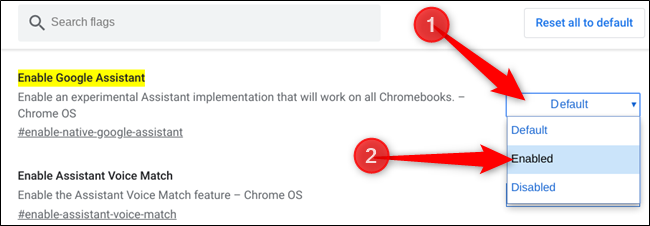
Сега, за да влязат в сила промените, трябва да рестартирате Chrome OS - щракнете върху синия бутон „Рестартиране сега“ в долната част на страницата „Флагове“.
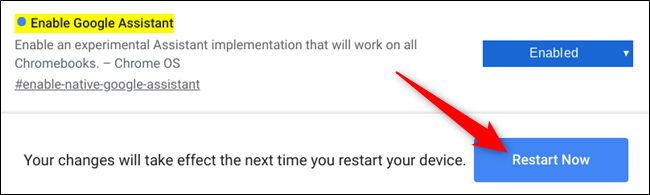
След като вашето устройство се рестартира, можете да използвате Assistant веднага. Натиснете „Search + A“, за да отворите наслагването на Assistant на вашето устройство, след което въведете съобщение в предоставеното текстово поле.

Ако предпочитате да получите достъп до Assistant по всяко време, когато кажете „Ok Google“, отидете на Settings> Google Assistant или въведете chrome://settings/googleAssistant в полето за всичко, за да видите настройките за Assistant. Тук можете да конфигурирате още повече Assistant, но засега изберете „Always On“ от падащото меню до „Ok Google“.

За да спестите енергия, ако изберете „Включено (препоръчително)“,Ok Google е включен само когато устройството ви е свързано към източник на захранване. Отваря се прозорец с искане да включите гласова и звукова активност за пълното изживяване на Assistant. Кликнете върху „Включи“.
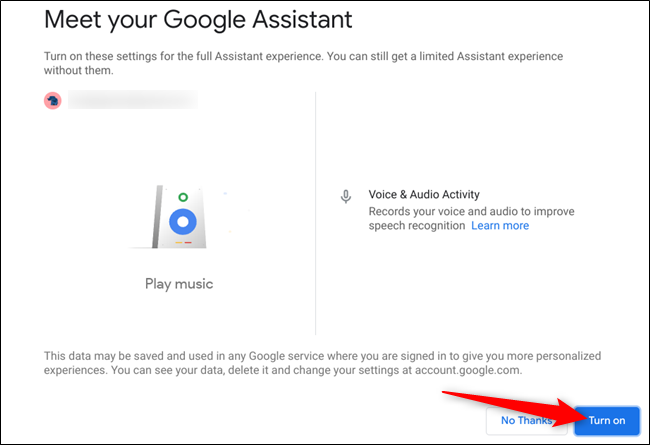
Продължете през останалите страници, за да настроите пълното изживяване на асистента, след което щракнете върху „Готово“, за да затворите прозореца.
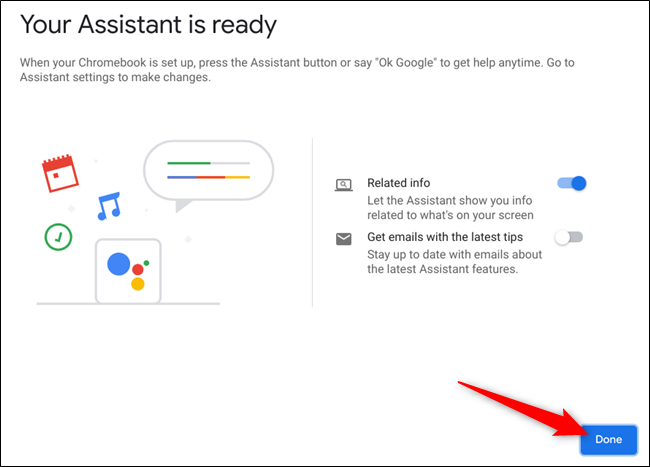
Това е всичко, което има за него! След като излезете от вдовицата, Google Assistant е готов да отговори на активираната с глас гореща дума „Ok Google“.








